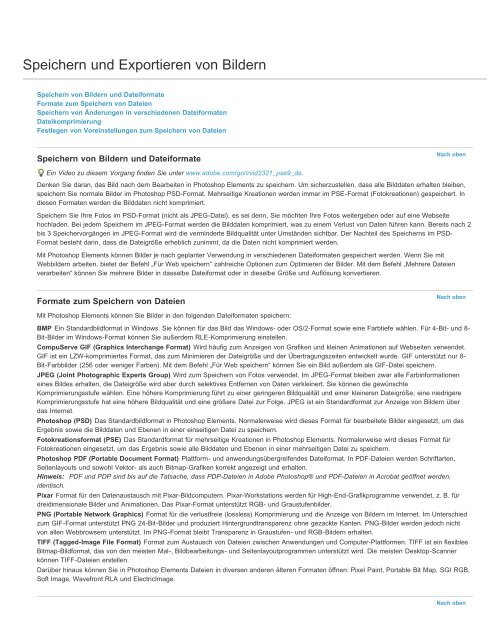Photoshop Elements 11 (PDF) - Adobe
Photoshop Elements 11 (PDF) - Adobe
Photoshop Elements 11 (PDF) - Adobe
Sie wollen auch ein ePaper? Erhöhen Sie die Reichweite Ihrer Titel.
YUMPU macht aus Druck-PDFs automatisch weboptimierte ePaper, die Google liebt.
Speichern und Exportieren von Bildern<br />
Speichern von Bildern und Dateiformate<br />
Formate zum Speichern von Dateien<br />
Speichern von Änderungen in verschiedenen Dateiformaten<br />
Dateikomprimierung<br />
Festlegen von Voreinstellungen zum Speichern von Dateien<br />
Speichern von Bildern und Dateiformate<br />
Nach oben<br />
Ein Video zu diesem Vorgang finden Sie unter www.adobe.com/go/lrvid2321_pse9_de.<br />
Denken Sie daran, das Bild nach dem Bearbeiten in <strong>Photoshop</strong> <strong>Elements</strong> zu speichern. Um sicherzustellen, dass alle Bilddaten erhalten bleiben,<br />
speichern Sie normale Bilder im <strong>Photoshop</strong> PSD-Format. Mehrseitige Kreationen werden immer im PSE-Format (Fotokreationen) gespeichert. In<br />
diesen Formaten werden die Bilddaten nicht komprimiert.<br />
Speichern Sie Ihre Fotos im PSD-Format (nicht als JPEG-Datei), es sei denn, Sie möchten Ihre Fotos weitergeben oder auf eine Webseite<br />
hochladen. Bei jedem Speichern im JPEG-Format werden die Bilddaten komprimiert, was zu einem Verlust von Daten führen kann. Bereits nach 2<br />
bis 3 Speichervorgängen im JPEG-Format wird die verminderte Bildqualität unter Umständen sichtbar. Der Nachteil des Speicherns im PSD-<br />
Format besteht darin, dass die Dateigröße erheblich zunimmt, da die Daten nicht komprimiert werden.<br />
Mit <strong>Photoshop</strong> <strong>Elements</strong> können Bilder je nach geplanter Verwendung in verschiedenen Dateiformaten gespeichert werden. Wenn Sie mit<br />
Webbildern arbeiten, bietet der Befehl „Für Web speichern“ zahlreiche Optionen zum Optimieren der Bilder. Mit dem Befehl „Mehrere Dateien<br />
verarbeiten“ können Sie mehrere Bilder in dasselbe Dateiformat oder in dieselbe Größe und Auflösung konvertieren.<br />
Formate zum Speichern von Dateien<br />
Nach oben<br />
Mit <strong>Photoshop</strong> <strong>Elements</strong> können Sie Bilder in den folgenden Dateiformaten speichern:<br />
BMP Ein Standardbildformat in Windows. Sie können für das Bild das Windows- oder OS/2-Format sowie eine Farbtiefe wählen. Für 4-Bit- und 8-<br />
Bit-Bilder im Windows-Format können Sie außerdem RLE-Komprimierung einstellen.<br />
CompuServe GIF (Graphics Interchange Format) Wird häufig zum Anzeigen von Grafiken und kleinen Animationen auf Webseiten verwendet.<br />
GIF ist ein LZW-komprimiertes Format, das zum Minimieren der Dateigröße und der Übertragungszeiten entwickelt wurde. GIF unterstützt nur 8-<br />
Bit-Farbbilder (256 oder weniger Farben). Mit dem Befehl „Für Web speichern“ können Sie ein Bild außerdem als GIF-Datei speichern.<br />
JPEG (Joint Photographic Experts Group) Wird zum Speichern von Fotos verwendet. Im JPEG-Format bleiben zwar alle Farbinformationen<br />
eines Bildes erhalten, die Dateigröße wird aber durch selektives Entfernen von Daten verkleinert. Sie können die gewünschte<br />
Komprimierungsstufe wählen. Eine höhere Komprimierung führt zu einer geringeren Bildqualität und einer kleineren Dateigröße; eine niedrigere<br />
Komprimierungsstufe hat eine höhere Bildqualität und eine größere Datei zur Folge. JPEG ist ein Standardformat zur Anzeige von Bildern über<br />
das Internet.<br />
<strong>Photoshop</strong> (PSD) Das Standardbildformat in <strong>Photoshop</strong> <strong>Elements</strong>. Normalerweise wird dieses Format für bearbeitete Bilder eingesetzt, um das<br />
Ergebnis sowie die Bilddaten und Ebenen in einer einseitigen Datei zu speichern.<br />
Fotokreationsformat (PSE) Das Standardformat für mehrseitige Kreationen in <strong>Photoshop</strong> <strong>Elements</strong>. Normalerweise wird dieses Format für<br />
Fotokreationen eingesetzt, um das Ergebnis sowie alle Bilddaten und Ebenen in einer mehrseitigen Datei zu speichern.<br />
<strong>Photoshop</strong> <strong>PDF</strong> (Portable Document Format) Plattform- und anwendungsübergreifendes Dateiformat. In <strong>PDF</strong>-Dateien werden Schriftarten,<br />
Seitenlayouts und sowohl Vektor- als auch Bitmap-Grafiken korrekt angezeigt und erhalten.<br />
Hinweis: <strong>PDF</strong> und PDP sind bis auf die Tatsache, dass PDP-Dateien in <strong>Adobe</strong> <strong>Photoshop</strong>® und <strong>PDF</strong>-Dateien in Acrobat geöffnet werden,<br />
identisch.<br />
Pixar Format für den Datenaustausch mit Pixar-Bildcomputern. Pixar-Workstations werden für High-End-Grafikprogramme verwendet, z. B. für<br />
dreidimensionale Bilder und Animationen. Das Pixar-Format unterstützt RGB- und Graustufenbilder.<br />
PNG (Portable Network Graphics) Format für die verlustfreie (lossless) Komprimierung und die Anzeige von Bildern im Internet. Im Unterschied<br />
zum GIF-Format unterstützt PNG 24-Bit-Bilder und produziert Hintergrundtransparenz ohne gezackte Kanten. PNG-Bilder werden jedoch nicht<br />
von allen Webbrowsern unterstützt. Im PNG-Format bleibt Transparenz in Graustufen- und RGB-Bildern erhalten.<br />
TIFF (Tagged-Image File Format) Format zum Austausch von Dateien zwischen Anwendungen und Computer-Plattformen. TIFF ist ein flexibles<br />
Bitmap-Bildformat, das von den meisten Mal-, Bildbearbeitungs- und Seitenlayoutprogrammen unterstützt wird. Die meisten Desktop-Scanner<br />
können TIFF-Dateien erstellen.<br />
Darüber hinaus können Sie in <strong>Photoshop</strong> <strong>Elements</strong> Dateien in diversen anderen älteren Formaten öffnen: Pixel Paint, Portable Bit Map, SGI RGB,<br />
Soft Image, Wavefront RLA und ElectricImage.<br />
Nach oben